Eine neue Möglichkeit, Ihren Computer in Windows 10 zu starten, ist die Schneller Start. Diese Methode zum Starten eines Computers ist eine Mischung aus Kälte booten (Aus- und wieder einschalten des Systems; das führt zu einem Erststart) und die Option, mit der Windows aus dem Ruhezustand wieder aufgenommen wird. Im Gegensatz zu Windows 7, das sowohl Benutzer- als auch Kernelsitzungen schließt, wird Windows 8 nicht geschlossen, sondern die Kernelsitzung beim Herunterfahren des Systems in den Ruhezustand versetzt.
Denken Sie jetzt daran, dass Schneller Start gilt nur, wenn Sie den Computer herunterfahren, nicht wenn Sie ihn neu starten möchten; Daraus folgt, dass sich Windows 8 beim Neustart des Systems vollständig neu initialisiert, und dies bedeutet, dass Fast Startup nirgendwo im Bild ist, wenn es darum geht, Windows vollständig neu zu initialisieren.
Wenn Sie den Computer manuell herunterfahren oder das Herunterfahren erzwingen möchten, kann Fast Startup nicht helfen.
Manuelles Herunterfahren mit Energieeinstellungen
Wenn Sie jedoch Fast Startup nicht verwenden möchten und ein Herunterfahren erzwingen möchten - sagen wir, Sie haben Hardware im System geändert und möchten das System manuell herunterfahren, gehen Sie wie folgt vor:
So deaktivieren Sie den Schnellstart
- Drücken Sie Windows-Taste + I Einstellungen zu öffnen.
- Gehe zu System
- Gehe zu Strom & Schlaf aus dem linken Menü.
- Klicke auf Zusätzliche Energieeinstellungen.
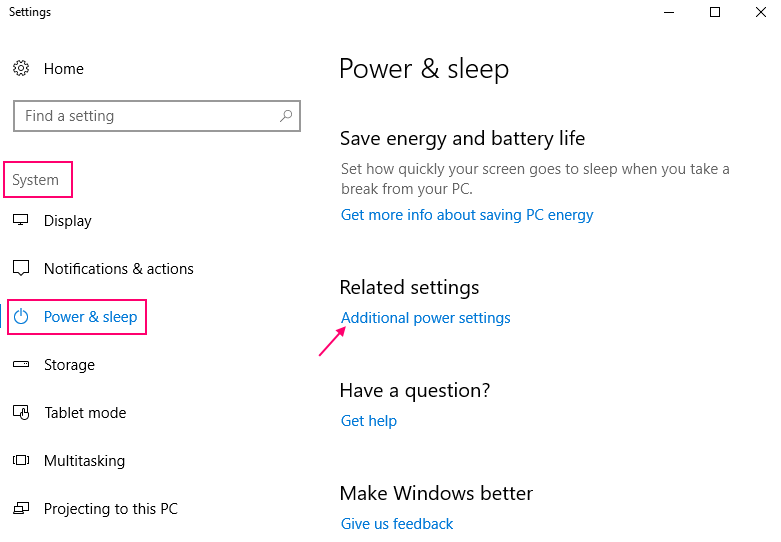
- Nachdem die Energieoptionen geöffnet sind, wählen Sie auf der linken Seite des Fensters "Wählen Sie, was die Netztasten tun" (die Optionen unter der Startseite der Systemsteuerung).
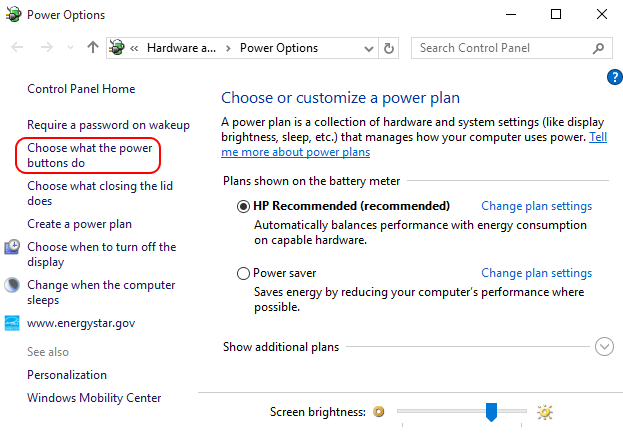
- Ein neues Fenster mit dem Namen Systemeinstellungen wird geöffnet. Klicke auf Einstellungen ändern, die derzeit nicht verfügbar sind;
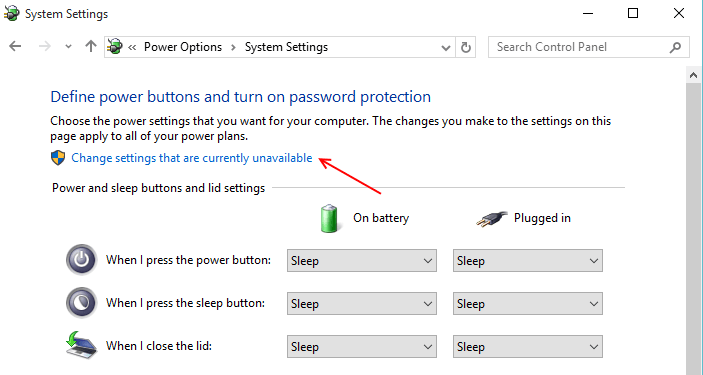
Diese letzte Kategorie hat, was Sie brauchen. Deaktivieren Sie einfach das Kontrollkästchen unter dieser Kategorie mit der Aufschrift „Schnellstart aktivieren (empfohlen)”.
Um den Schnellstart zu aktivieren, aktivieren Sie ihn und deaktivieren Sie ihn, indem Sie diese Option deaktivieren
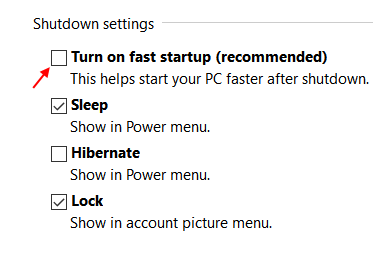
Standardmäßig ist Fast Startup unter Windows 10 aktiviert. Wenn Sie also zum Fast Startup zurückkehren möchten, aktivieren Sie einfach das Kontrollkästchen erneut.
So führen Sie das vollständige Herunterfahren über die Eingabeaufforderungsmethode durch Ignorieren des schnellen Starts
Eine andere Methode, die Sie einfach verwenden können, ist die Eingabeaufforderungsmethode. Hier ist, was zu tun ist:
- Klicken Sie auf die Schaltfläche Start und geben Sie „cmd“ in die Suchleiste ein.
- Klicken Sie mit der rechten Maustaste auf das Eingabeaufforderungssymbol und wählen Sie die Option "Als Administrator ausführen".
- Geben Sie im Eingabeaufforderungsfenster Folgendes ein: Herunterfahren /s /f /t 0
- Drücken Sie die Eingabetaste und schließen Sie die Eingabeaufforderung. Dadurch wird das vollständige Herunterfahren des Windows 8-Computers ermöglicht.
Alternativ können Sie die Eingabeaufforderung verwenden, um den Befehl einzugeben: powercfg –h aus
Dies ist der Befehl, der den Ruhezustand unter Windows deaktiviert. Er kann auch helfen, den Schnellstart zu deaktivieren. Verwenden Sie es, wenn die beiden oben genannten Methoden nicht funktionieren.
Benutzersitzung und Kernel-Sitzung
Die Benutzersitzung würde sich auf das Zeitintervall beziehen, das ein Benutzer mit einer eindeutigen IP-Adresse auf einer Website verbracht hat. Benutzersitzungen gelten als getrennt, wenn sich der Benutzer nach längerer Zeit auf einer bestimmten Website anmeldet und Windows 8 beim Herunterfahren des Systems alle aktiven Benutzersitzungen beendet. Kernel-Sitzung bezieht sich jedoch auf die Sitzung, in der der Kernel aktiv arbeitet. Der Kernel ist ein Kernprogramm des Betriebssystems, das alle Aktivitäten im System steuert und beim Booten des Computers als erstes geladen wird. Diese Sitzungen werden von Windows 8 mit Schnellstart in den Ruhezustand versetzt. Da die Dateigröße der Kernel viel kleiner ist als die der ursprünglichen Hibernate-Dateien, sorgt die Verwendung von Fast Startup dafür, dass Windows schneller bootet.


